ウィジェットの配置場所

お知らせ:当社は、お客様により充実したサポート情報を迅速に提供するため、本ページのコンテンツは機械翻訳を用いて日本語に翻訳しています。正確かつ最新のサポート情報をご覧いただくには、本内容の英語版を参照してください。
Zoho プロジェクト内のウィジェットの配置場所
場所
拡張機能のウィジェットは商品内のいくつかの場所に表示することができます。このキー(場所)はウィジェットが表示される場所を決定します。Zoho プロジェクトでは、さまざまなウィジェットの位置を提供しています。 場所キーはプラグインマニフェストファイルで指定する必要があります。
タスク詳細タブ
この場所は、タスクの詳細ページの下部パネルでの最終タブを指しています。この場所は、タスクを選択し、その下部パネルまでスクロールすることでアクセスできます。下部パネルの右側にスクロールすると、拡張機能の名前がパネルの最終タブとして表示されます。複数の拡張機能が存在する場合、省略記号[...]が表示されます。省略記号を選択すると、すべての拡張機能が一覧表示されます。
 プラグインマニフェストファイルのキー: task_tab
プラグインマニフェストファイルのキー: task_tab
問題詳細タブ
タスク詳細タブと同様に、この場所は問題の詳細ページの下部パネルでの最終タブを指しています。この場所は、問題を選択し、その下部パネルまでスクロールすることでアクセスできます。下部パネルの右側にスクロールすると、拡張機能の名前がパネルの最終タブとして表示されます。複数の拡張機能が存在する場合、省略記号[...]が最終タブとして表示されます。省略記号を選択すると、すべての拡張機能が一覧表示されます。
 プラグインマニフェストファイルのキー: issue_tab
プラグインマニフェストファイルのキー: issue_tab
マイルストーン詳細タブ
この場所は、マイルストーンを選択することでアクセスできます。拡張機能名はパネルの最後のタブとして表示されます。複数の拡張機能が存在する場合は、省略記号アイコン[...]が表示されます。この省略記号を選択すると、すべての拡張機能がリストとして表示されます。
 プラグインマニフェストファイル キー: milestone_tab
プラグインマニフェストファイル キー: milestone_tab
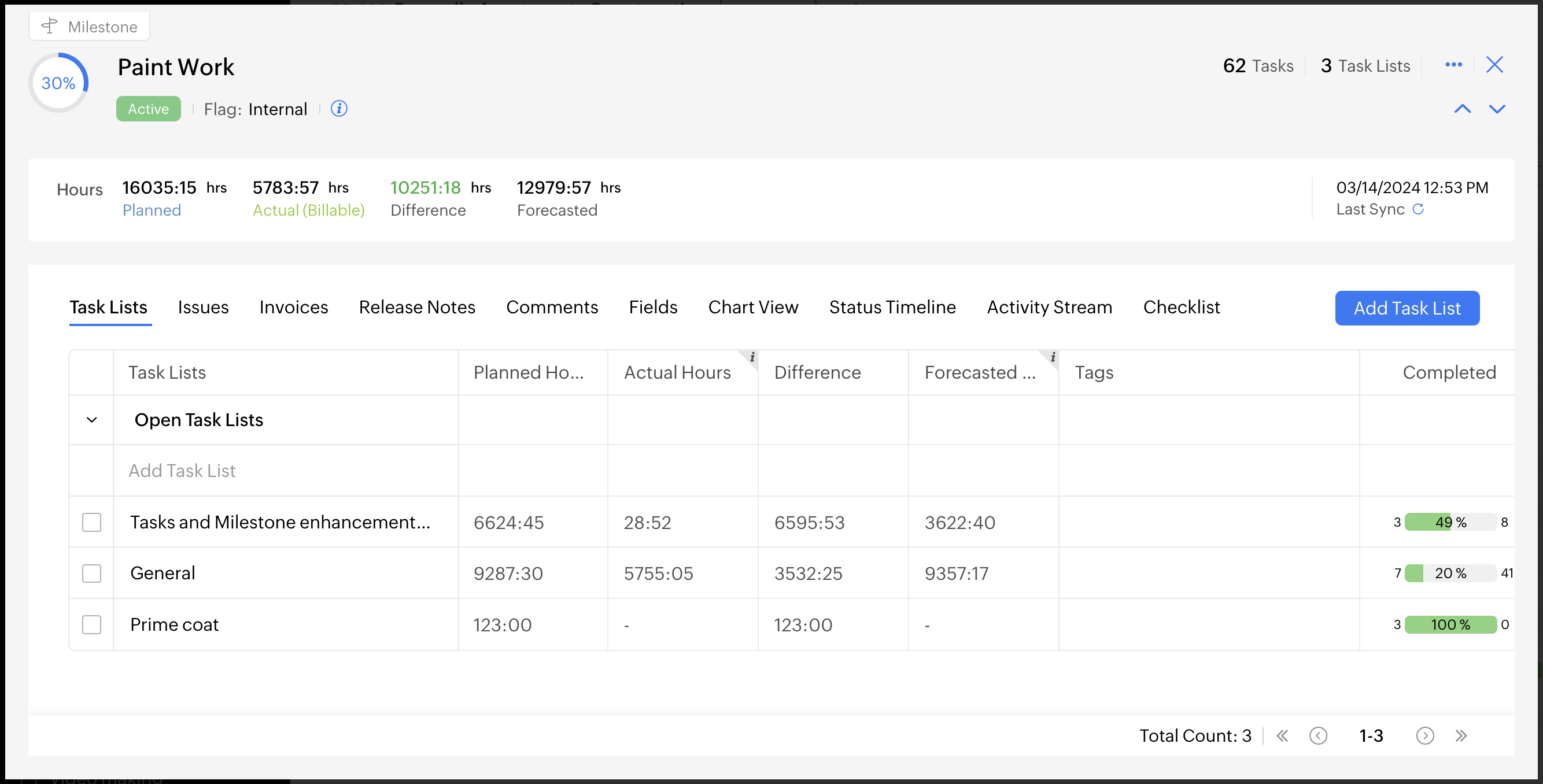
Extension 設定
この場所は、拡張機能の設定ページの最後のタブを指します。設定 -> マーケットプレイス -> インストール済みアプリ経由でアクセスできます。ユーザーは目的の拡張機能に移動し、ウィジェットは'一般'設定 目次と並んで最後のタブとして読み込まれます。この場所にアクセスできるのは、ポータル担当者または管理者のみです。

プラグインマニフェストファイル キー: app_settings
Bottom Navigation バー
ボトムバーに表示される拡張機能を作成することができます。このコンテキストでは、項目プロパティが次の値と等しくない適用対象ですが、データは拡張機能に対して保存できます。ユーザーがこのアイコン ボトムナビゲーションバーから選択すると、拡張機能がリストに表示されます。
ボトムナビゲーションバーから選択すると、拡張機能がリストに表示されます。
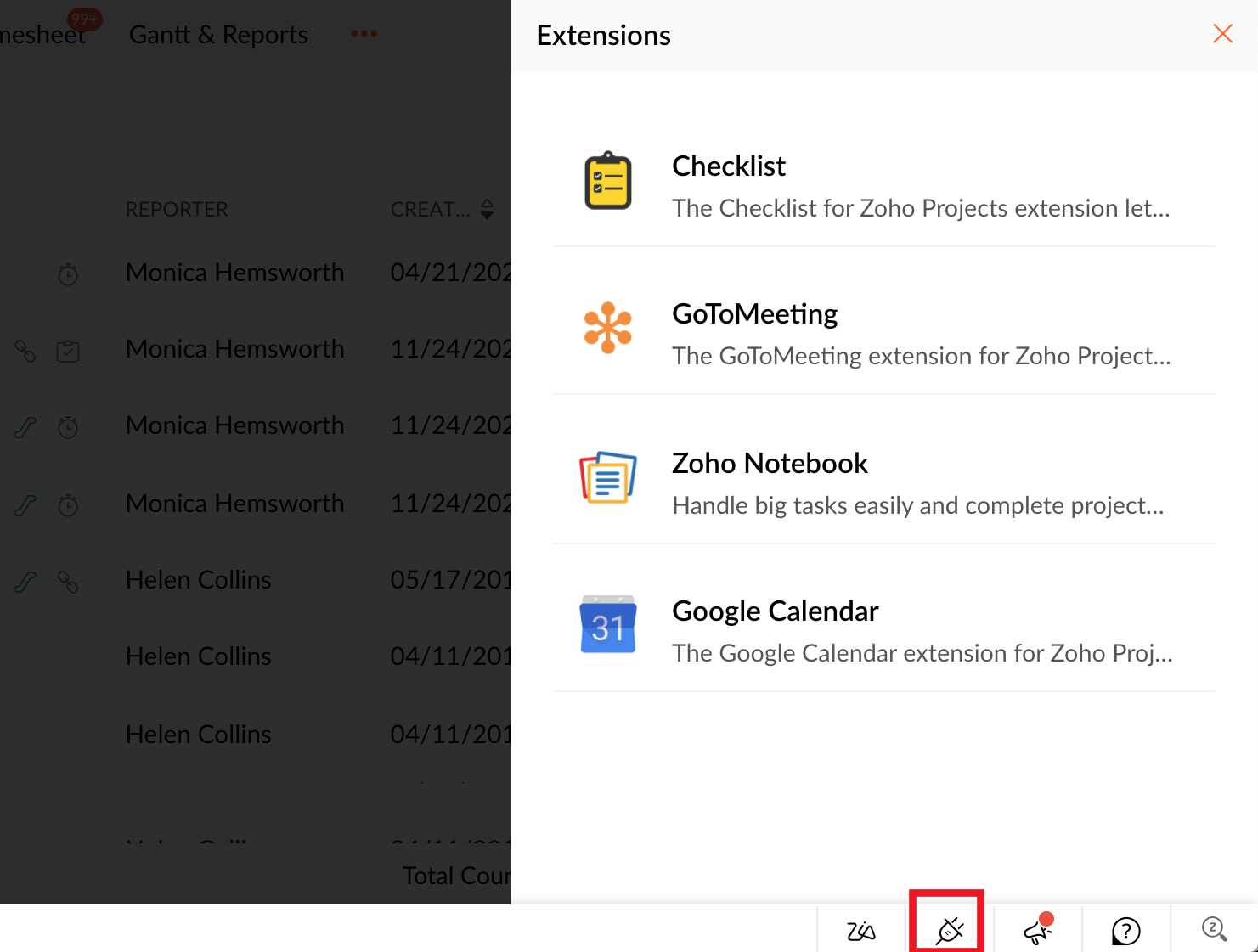
この場所で拡張機能が作成されていない場合、このアイコンは表示されません。
 プラグインマニフェストファイルのキー: top_band
プラグインマニフェストファイルのキー: top_band
プロジェクトタブ
拡張機能は、プロジェクト内の上部パネルの最後のタブとしてロードされます。以下のスクリーンショットを参照してください。
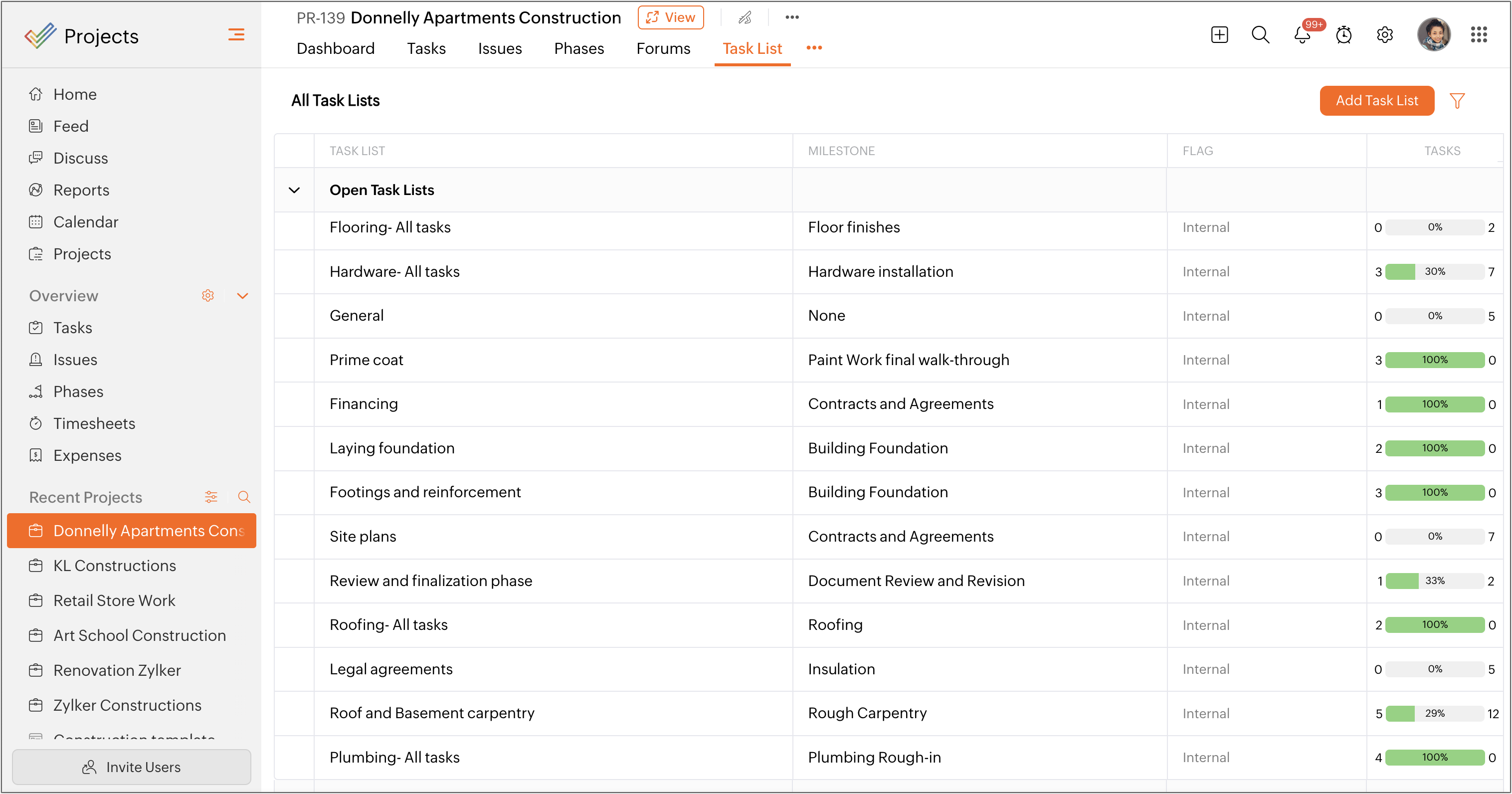
デベロッパーモードでテスト中の別の拡張機能がある場合にのみ、ユーザーはこの場所から拡張機能にアクセスできません。ユーザーはこれを試みるとエラーメッセージが表示されます。この拡張機能にアクセスするためにデベロッパーモードを無効にしてください。
 プラグインマニフェストファイルのキー: project_tab
プラグインマニフェストファイルのキー: project_tab
プロジェクト詳細の右パネル
この場所は、プロジェクト詳細ページの右パネルを指します。プロジェクトを選択し、プロジェクト名の隣にある表示するをクリックしてプロジェクト詳細を表示します。ウィジェットアイコンは右パネルに表示されます。アイコンをクリックしてウィジェットを開きます。アイコンの属性と場所は、plugin_manifest.jsonファイルに追加する必要があります。
以下は、プラグインマニフェストファイルに含める必要がある情報の例です:
{
'名前': 'プロジェクト拡張機能',
'icon': '/app/img/ロゴ。png',
'場所': 'projectdetails_rightpanel',
'url': '/app/index。html'
}

プラグインマニフェストファイルのキー: projectdetails_rightpanel
添付ファイルピッカー
さまざまな拡張子のファイルを、例えばWork driveから、タスク、課題、フォーラム、ステータス、ニュースフィード等に関連付けるために添付ファイルピッカーを使用してください。アイコン属性とパスは、この場所を使用するためにplugin_manifest.jsonファイルに追加する必要があります。
{
'場所': 'attachment_picker',
'名前': 'Google Drive',
'url': '/app/添付ファイル.html',
'icon' : '/app/img/gdrive.png'
}
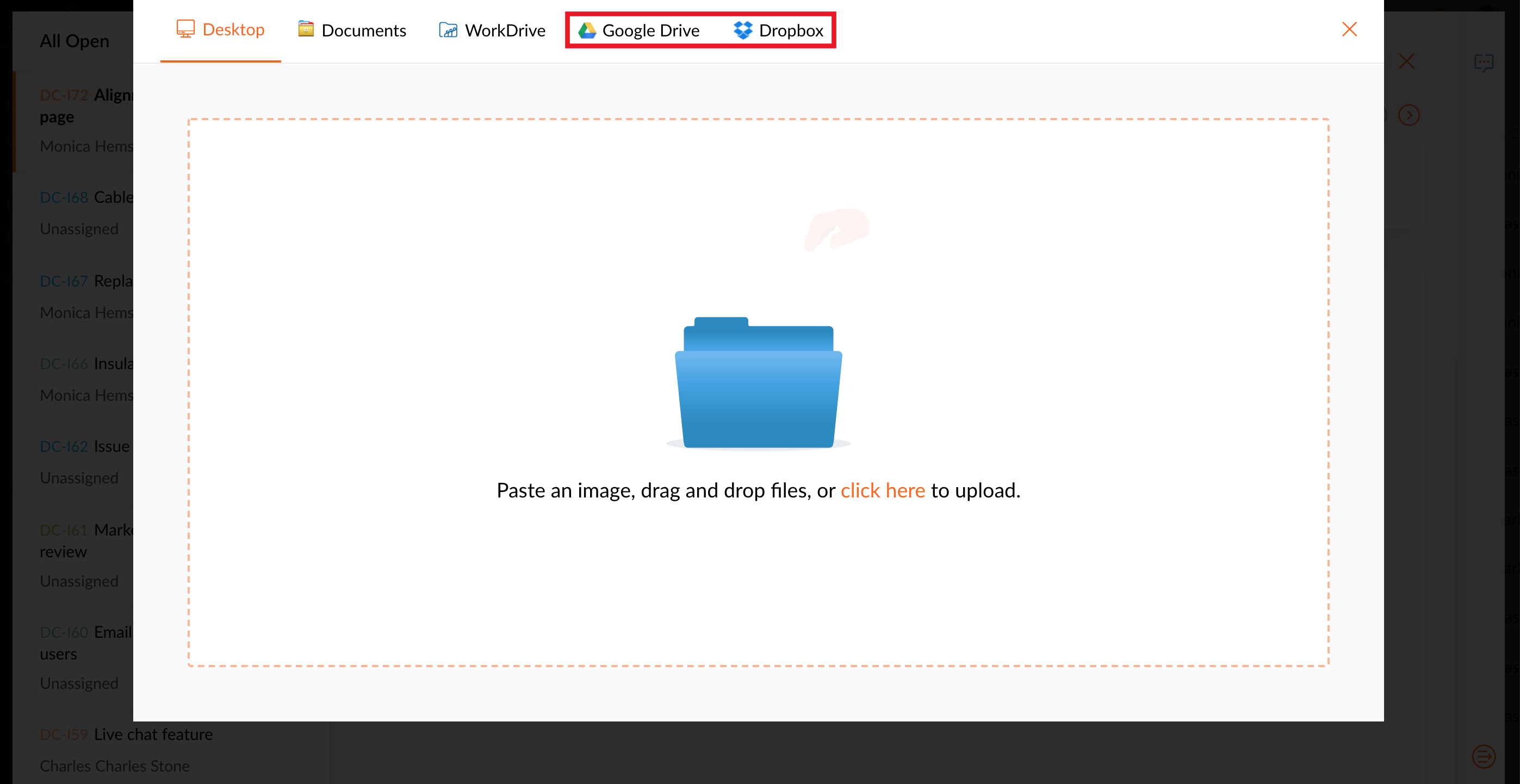
 プラグインマニフェストファイルで使用するキー: attachment_picker
プラグインマニフェストファイルで使用するキー: attachment_picker
タスク詳細の右パネル
この場所は、タスクの詳細ページの右側のパネルを指します。この場所にアクセスするには、ユーザーがタスクに移動し、その詳細ページに入力する必要があります。
 プラグインマニフェストファイルで使用するキー: taskdetails_rightpanel
プラグインマニフェストファイルで使用するキー: taskdetails_rightpanel
Issue 詳細 ライトパネル
この場所は、問題の詳細ページにある右側のパネルを指します。この場所にアクセスするには、ユーザーが問題に移動してその詳細ページを入力する必要があります。
 プラグインマニフェストファイルで使用するキー: issuedetails_rightpanel
プラグインマニフェストファイルで使用するキー: issuedetails_rightpanel
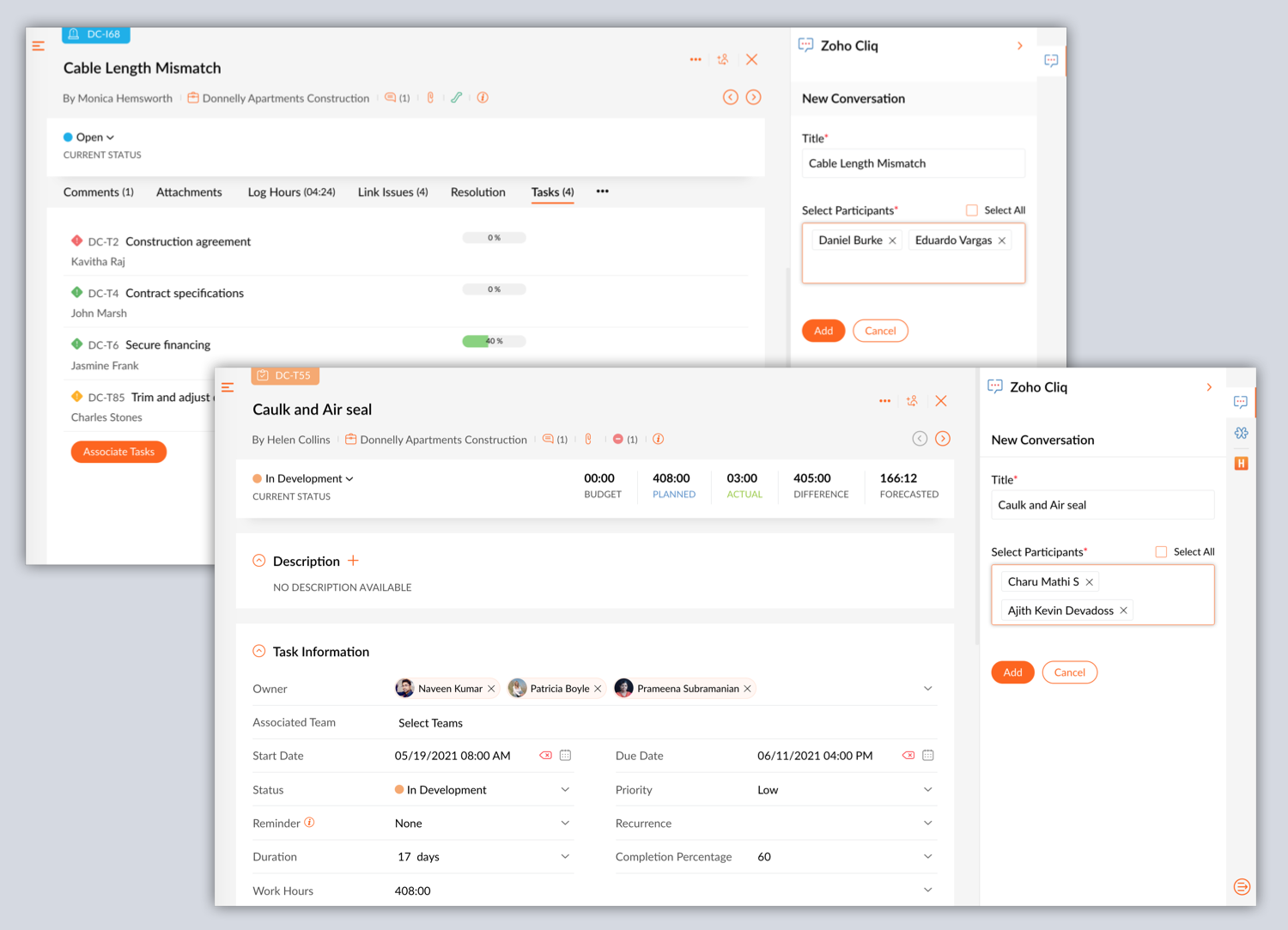
Blueprint (遷移中)
この場所は、ブループリントの遷移に関連しています。次の手順からアクセスできます > タスク自動化 > Blueprint. ユーザーはブループリントを選択し、関連する遷移をクリックしてDuringの設定にアクセスします。ユーザーはDuring手順の設定時に拡張機能または項目&メッセージを関連付けることができます。これらの拡張機能は、タスク遷移中にアクティベートすることができます。
> タスク自動化 > Blueprint. ユーザーはブループリントを選択し、関連する遷移をクリックしてDuringの設定にアクセスします。ユーザーはDuring手順の設定時に拡張機能または項目&メッセージを関連付けることができます。これらの拡張機能は、タスク遷移中にアクティベートすることができます。
 > タスク自動化 > Blueprint. ユーザーはブループリントを選択し、関連する遷移をクリックしてDuringの設定にアクセスします。ユーザーはDuring手順の設定時に拡張機能または項目&メッセージを関連付けることができます。これらの拡張機能は、タスク遷移中にアクティベートすることができます。
> タスク自動化 > Blueprint. ユーザーはブループリントを選択し、関連する遷移をクリックしてDuringの設定にアクセスします。ユーザーはDuring手順の設定時に拡張機能または項目&メッセージを関連付けることができます。これらの拡張機能は、タスク遷移中にアクティベートすることができます。
 このキーをプラグインマニフェストファイルで使用します:blueprint_during
このキーをプラグインマニフェストファイルで使用します:blueprint_during
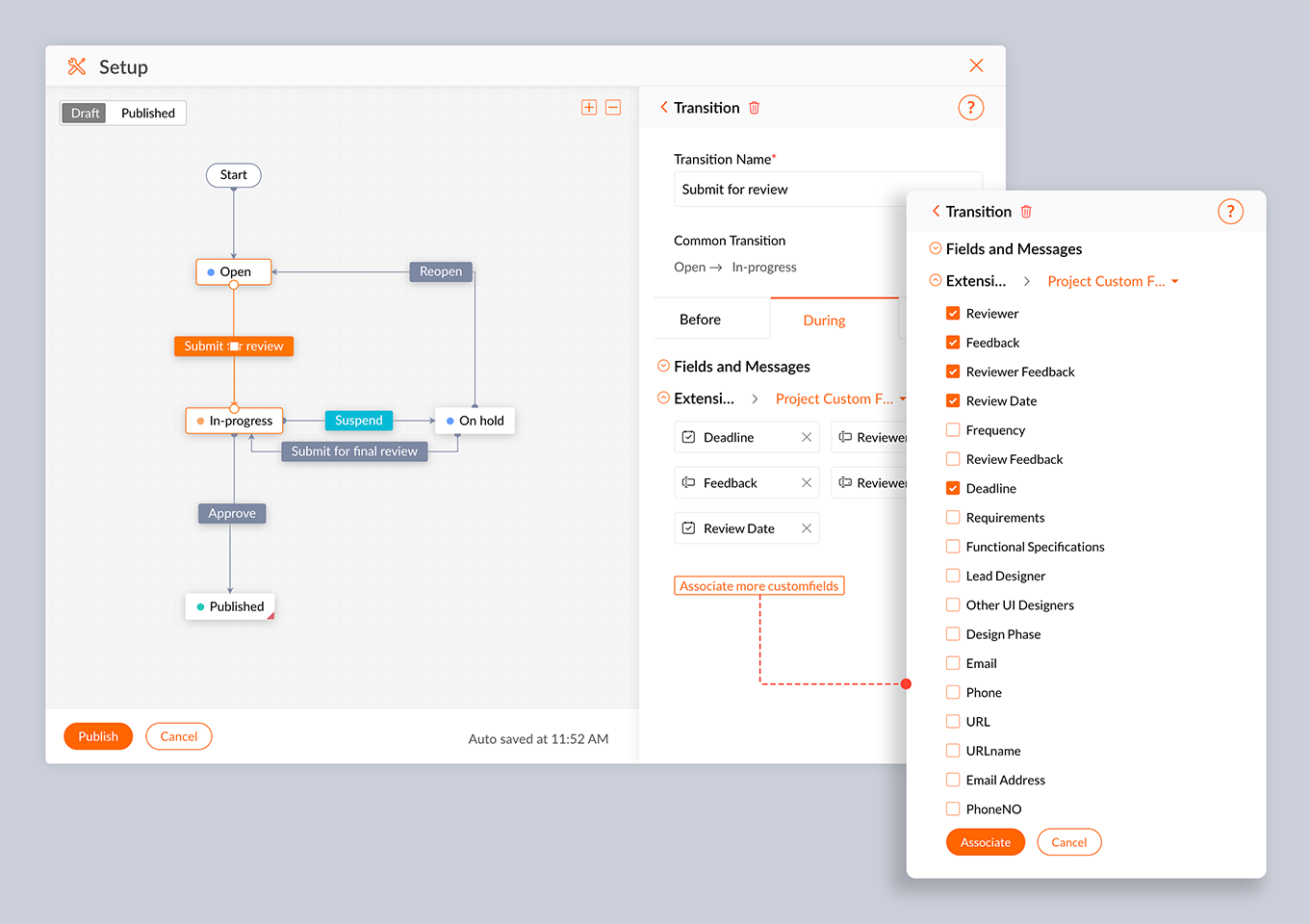
タスク Transition (タスク詳細ページ)
この場所はタスク詳細ページを表します。ユーザーは、旅程の中間 操作で関連付けられた拡張機能にアクセスできます。これは、遷移ボタンをクリックすることで可能です。タスクの遷移に必要な上記のBlueprintの場所を入力します。
 このキーをプラグインマニフェストファイルで使用します:task_transition
このキーをプラグインマニフェストファイルで使用します:task_transition
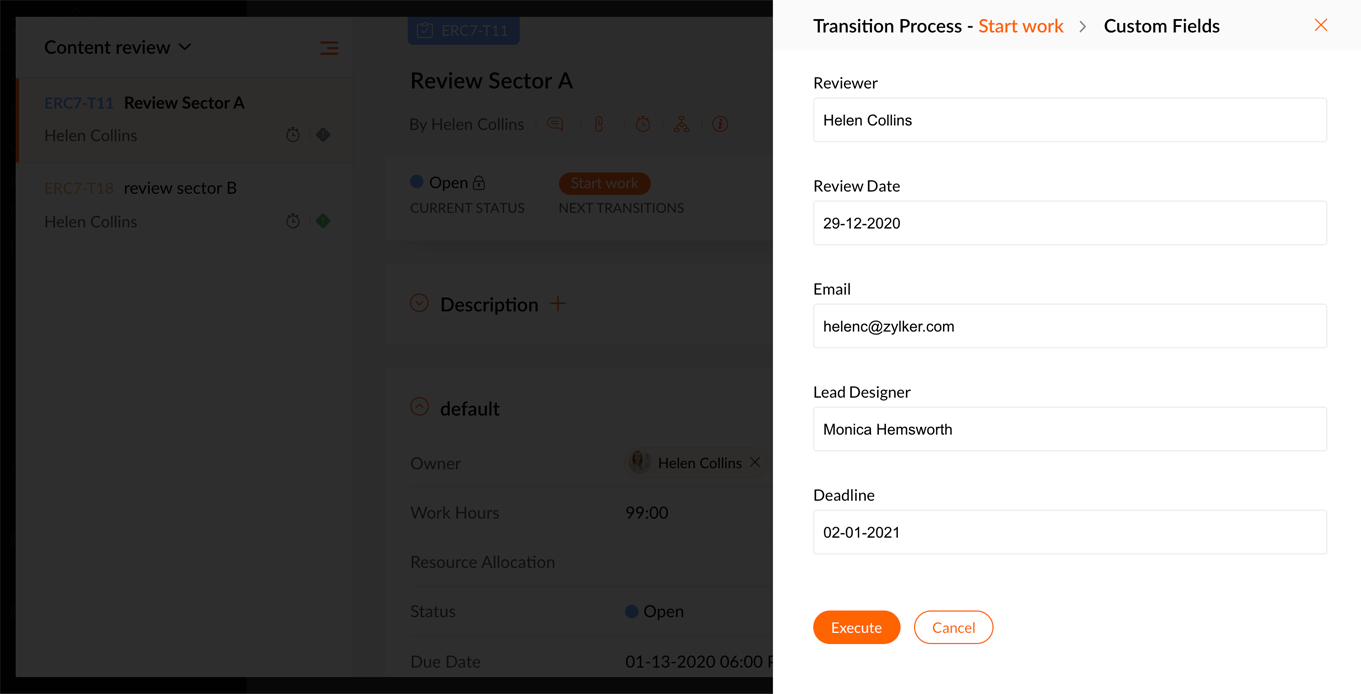
クラウドにエクスポート
このウィジェットを使用して、あなたのタスクデータをあなたのクラウドアカウントにエクスポートしてください。このウィジェットは、タスクをエクスポートするオプションの下に表示されます。それを使用するには、プロジェクトのタスクタブに移動し、 をクリックし、タスクをエクスポートする を選択してください。 クラウドにエクスポートするボックスをチェックしてください。エクスポートされたファイルの場所を選択し、選択するをクリックしてください。
をクリックし、タスクをエクスポートする を選択してください。 クラウドにエクスポートするボックスをチェックしてください。エクスポートされたファイルの場所を選択し、選択するをクリックしてください。

プラグインマニフェストファイルで使用されるキー: エクスポートする
このウィジェットについての詳細は、このヘルプドキュメントからご覧いただけます。
Zoho CRM 管理者向けトレーニング
「導入したばかりで基本操作や設定に不安がある」、「短期間で集中的に運用開始できる状態にしたい」、「運用を開始しているが再度学び直したい」 といった課題を抱えられているユーザーさまに向けた少人数制のオンライントレーニングです。
日々の営業活動を効率的に管理し、導入効果を高めるための方法を学びましょう。
Zoho Campaigns Resources
Zoho WorkDrive Resources
New to Zoho Workerly?
New to Zoho Recruit?
New to Zoho CRM?
New to Zoho Projects?
New to Zoho Sprints?



















